三维软件的装配功能对我们的设计、出图都有很大的帮助,因为在网上看见有人问UG NX软件中的装配中如何阵列,这篇经验就介绍一个在该软件中阵列装配的技巧,以一个六边形零件为例,需要阵列到一根圆管中。

1、首先必须先创建部件,这里以一个六边形棒料为要阵列的对象,需要装配到圆管中。完成部件的创建后,新建一个装配文件,选择装配/组件/添加组件,或者直接点击工具条中的添加组件图标,选择圆管部件,旋转方式为绝对原点,这样在进行其它约束时,该部件就不会再移动。
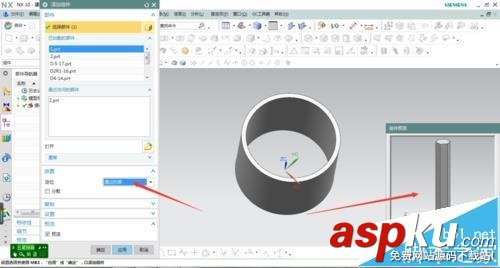
2、接着继续添加组件,选择六边形部件,选择放置方式为装配约束,直接将该部件约束到圆管中心,可以借助坐标原点进行点和方向约束。
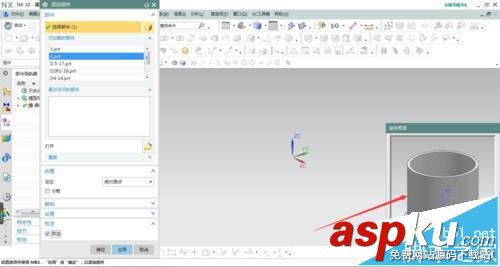
3、然后选择装配/组件/阵列组件,选择中间放置的六边形部件为阵列对象,方式为线性阵列,方向为水平,距离为六边形对边长度,数量为6个,完成后该部件沿水平方向阵列装配了5个部件。接着选择阵列的第一个部件,继续选择阵列组件,阵列方式改为圆形阵列,以原点为圆心,纵向轴为阵列旋转轴,角度为60度,数量为6,效果如图。
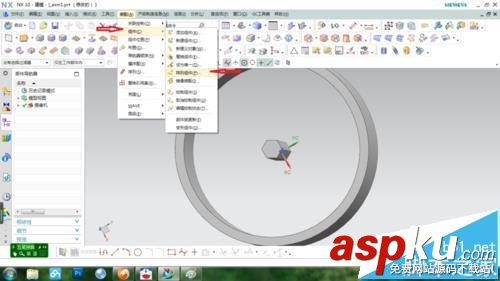
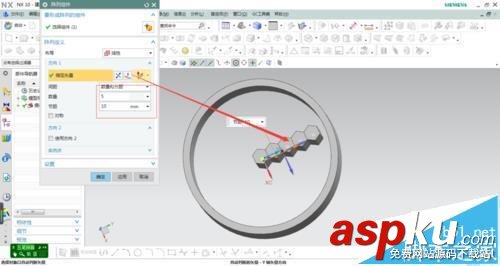
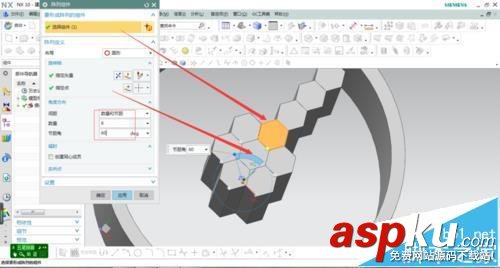
4、同样的方法选择另外几个水平阵列的部件,围绕原点中心进行圆形阵列,角度仍为60度,数量为6,这个角度是根据六边形的边来确定的,如果角度不对,阵列的部件就不能和相邻部件对齐。
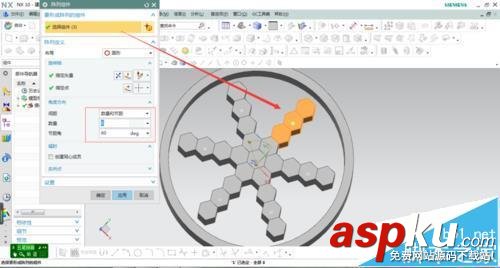
5、再次选择阵列组件,选择一组面与坐标轴垂直的部件,方式为线性阵列,沿该方向分别阵列2、3、4个数量,距离为六边形的对边长。如图所示
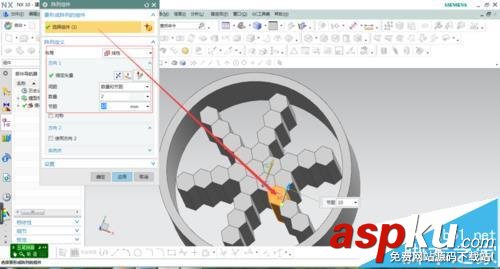
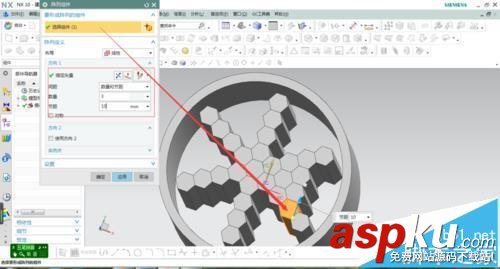
6、完成后接着选取刚刚线性阵列的部件,选择圆形阵列,围绕圆心60度旋转阵列装配,这样将所有的空位填充完成。最后进行材料着色,效果如图。
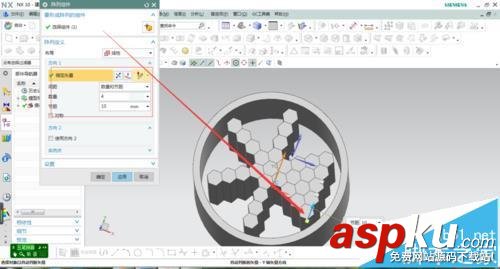
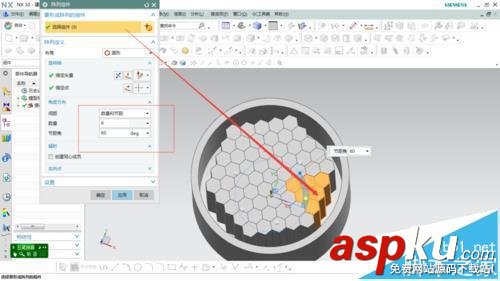

注意事项:
注意阵列装配要考虑部件摆放位是否存在交叉干涉。
新闻热点
疑难解答
图片精选